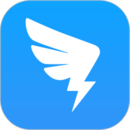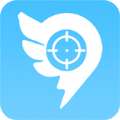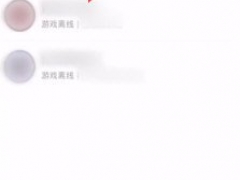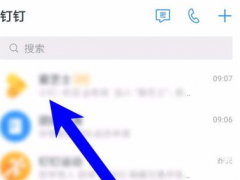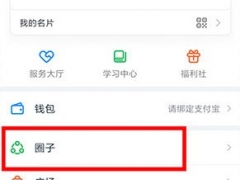手机钉钉怎么删除文件 看完你就学会了
教程之家
APP新闻
不少小伙伴在日常工作中都会使用钉钉来上传一些文件,方便自己更好的开展工作提高办公效率,有些小伙伴在上传文件的时候会不小心上传错文件了,又不知道该怎么删除文件,所以今天小编就为大家带来了钉钉删除文件的方法,感兴趣的小伙伴一起来看看吧。
1、打开软件,点击下方“工作”。
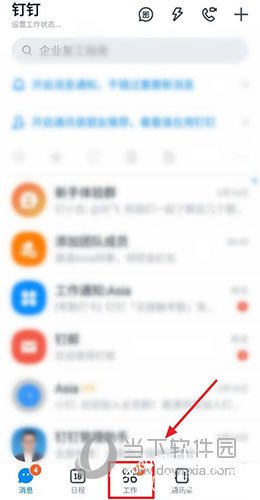
2、点击协同效率“钉盘”。

3、点击文件动态“个人文件”。
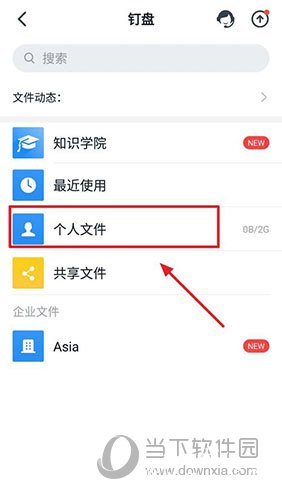
4、点击个人文件三个点“...”。
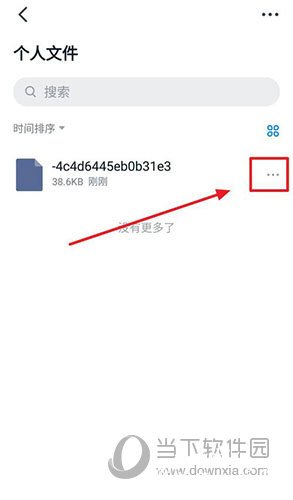
5、最后点击“删除”,即可将文件删除了。
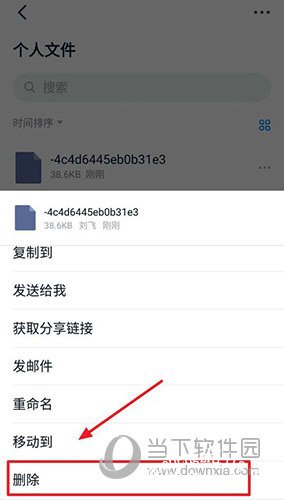
以上就是小编带来的软件删除文件方法了,小伙伴们只需要按照文章的步骤进行就可以轻松删除这些文件了,希望这篇文章能够帮助到大家。